Déroulement d'une mise à jour
Pour réaliser une mise à jour de l'environnement Open-Prod, veuillez suivre les étapes listées ci-dessous.
La commande myhelp est un récapitulatif de toutes les commandes créées par myfab pour faciliter l'accessibilité de l'interface Linux.
1. Réaliser une sauvegarde de l'environnement
Une mise à jour de votre environnement nécessite un arrêt de production durant toute la durée du traitement.
De plus, avant de faire une mise à jour, il est obligatoire de sauvegarder à minima les bases de données Open-Prod et Jasper à l'aide de la commande sql-backup.
Si votre environnement est virtualisé, il est vivement conseillé de réaliser un snapshot de l'ensemble des VM concernées (sauvegarde de l'ensemble de l'environnement virtualisé avec les outils de l'hyperviseur). Si une régression était constatée à posteriori, il serait beaucoup plus simple de revenir en arrière par ce biais.
Il convient de noter et conserver le numéro de version d'Open-Prod avant la montée de version afin de savoir vers quelle version revenir au besoin. Pour cela, exécuter la commande openprod-info.
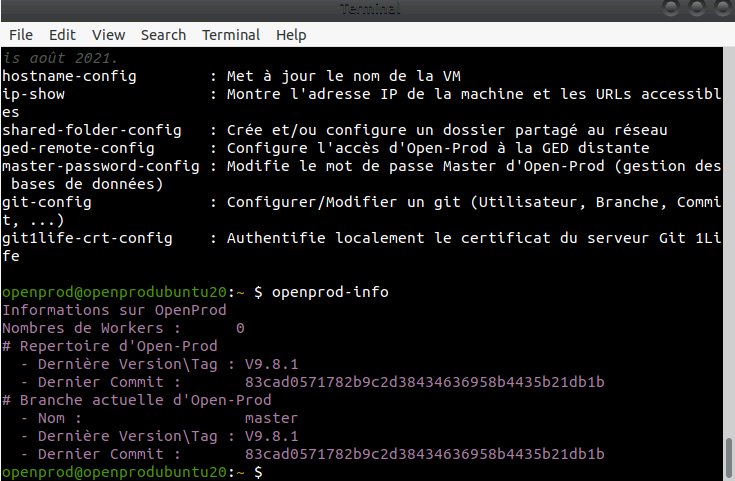
2. Mise à jour des scripts myfab
La prochaine étape consiste à mettre à jour les scripts myfab avec la commande command-update. Elle permet de mettre vos commandes Linux à jour de celles récemment ajoutées. Il est nécessaire de redémarrer le terminal après l’opération pour qu’il prenne en compte ces nouvelles commandes.
3. Lancement de l'App Manager
L'App Manager est le gestionnaire proposé par myfab pour gérer de manière simple l'installation et la mise à jour des applicatifs. Il permet d'exécuter de manière optimale les différentes commandes de mise à jour.
Résumé des étapes d'une mise à jour d'un environnement Open-Prod
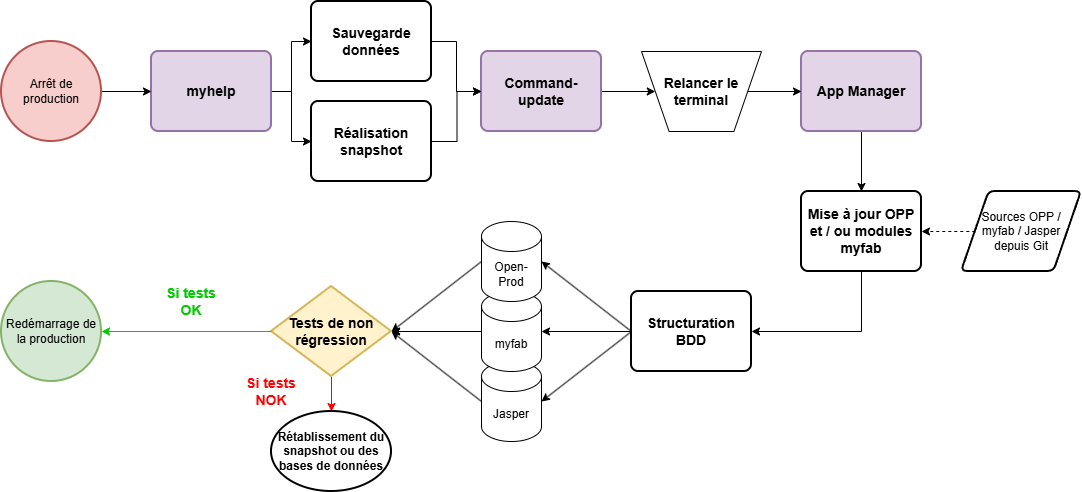
Voir utilisation de L'App Manager
